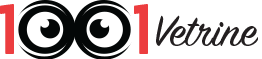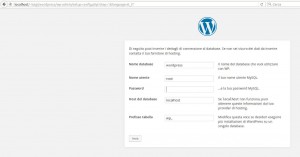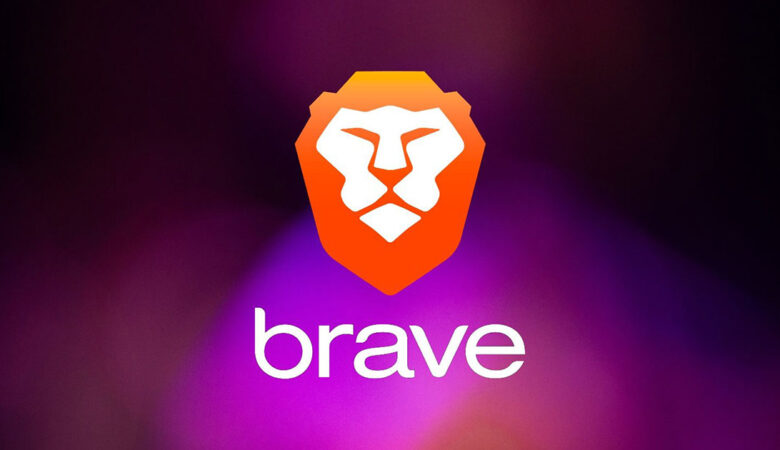Come fare per installare wordpress su un sistema LAMP con Ubuntu 15.10
Potrebbe risultare utile avere una copia di wordpress su cui testare le proprie modifiche ai template, oppure per testare nuovi plugin che potrebbero minare gli equilibri del nostro blog. Semplicemente avere una copia su cui testare in modalità offline senza affliggere il web server online, ma soprattutto evitando di dare spiacevoli inconvenienti agli utenti.
Inconvenienti causati magari da improvvisi crash, slow down del server, improvvisi cambiamenti grafici, che assolutamente vorremmo evitare che accadano.
Prima di cominciare a descrivere come fare, assumo che abbiate un sistema LAMP pre-configurato.
Se non l’avete potete seguire queste due semplici guide per Ubuntu 15.10, su:
Nella guida seguente continuerò sulla base delle impostazioni descritte nelle due precedenti guide. Installerò una copia di wordpress in locale e accessibile dalla cartella public_html situata nella mia cartella personale, /home/luigi/ .
Come primo passo, scarichiamo dal seguente link l’ultima versione, scompattiamo l’archivio e copiamo il contenuto nella nostra cartella personale public_html, eseguiamo quindi:
unzip wordpress-4.4.2-it_IT.zip -d /home/user-name/public_html/
dopo di che settiamo i permessi corretti, proprietario e gruppo in www-data, affinchè possano essere fatti i dovuti aggiornamenti ai plugin in maniera automatica dal web server con il seguente comando:
sudo chown -R www-data:www-data /home/user-name/public_html/wordpress/
Ora bisogna creare un database che possa ospitare l’installazione del nostro blog locale di test. Potete usare l’interfaccia grafica di phpMyAdmin oppure operare i seguenti comandi:
mysql -u root -p
create database wordpress;
quit;
A questo punto siamo pronti per la famosa installazione in 5 minuti da browser. Inseriamo come indirizzo:
localhost/~user-name/wordpress/
Avviamo l’installazione e riempiamo i campi con i dati relativi. Per quanto riguarda l’installazione è tutto.
Dopo aver completato l’installazione potremo cercare e caricare plugin, cercare e caricare template, proprio come se fossimo su un web server online ma con la differenza di operare sulla nostra macchina in locale e addirittura creare una copia esatta del nostro blog in locale. Esportando ed importando tutti contenuti.
Se hai gradito questa piccola guida, vota in basso, grazie in anticipo.
Happy coding 😀